数ある文字の中から目的の情報を見つけ出せ!
一通り入力したものの、今の状態は手書きメモとファイリングと同じ状況です。それを打破してくれるのが、OneNoteの検索機能です。 こちらの検索機能は文章だけでなく、手書きの文字や画像内の文字、音声ファイルに含まれる言葉も検索してくれます。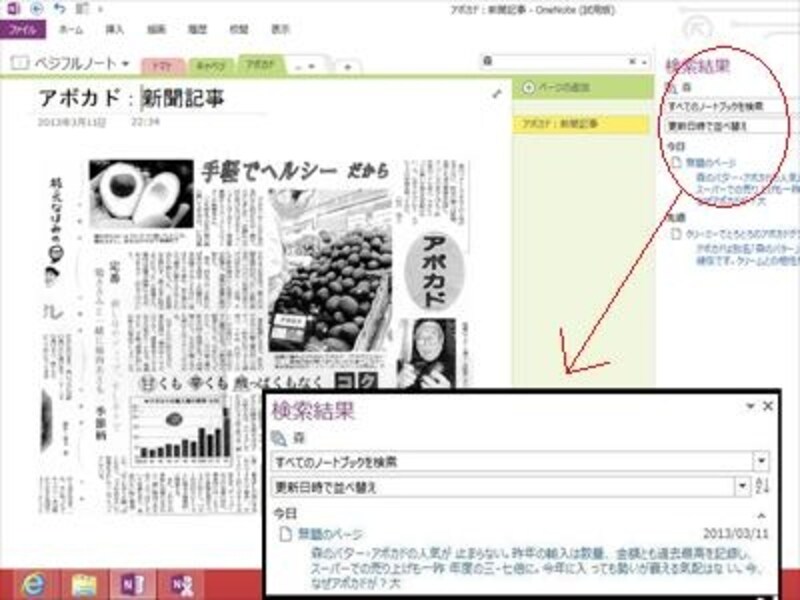
新聞記事の細かい文字も認識。記事の文字がきちんと検索結果に表示!
画像内の文字が検索対象できるということに、興味が沸いたので早速試してみることに。アボカドを取り上げた新聞記事の切抜きに、「森」というキーワードがあるので検索をしてみることに。すると2件の検索結果が。その中のひとつが記事内の「森」でした。記事のすみずみまで把握してくれているのが分かり、納得の結果に。これなら自分で探すより、ずっと早くて楽ができます。
外出先でも手軽に入力! うっかり忘れなんてもうさせない

シンプルなデザインで、高画素Webカメラを搭載しているdynabook T522。作業もはかどります。
OneNoteで作成したファイルは、インターネット上のSkyDriveというスペースに保存されるとのこと。端末・アカウント・ネットワーク環境さえあれば、どこからでもファイルを見ることがでます。
ガイドは外出先から持ち帰ったアイディアを、いざパソコンを立ち上げるときには忘れていて、悔しい思いをしたことが何度もあります。なので、その場で作業ができるのは、願ったり叶ったり。さらに、OneNote 2013を始め、最新バージョンのOfficeはクラウド連携が強化されているのもうれしいポイント。専用のスマートフォンアプリを利用すれば、アイデアを持ち帰らずとも、思いつたらその場で記録できるのがとても助かります。
こうして、形態も大きさもバラバラの情報をひとまとめにし、今まで、探し物に当てていた時間をグッと短縮することができました。入力作業に慣れるまで、多少時間がかかったものの、管理が楽になるので、それだけの価値がありました。もし、情報管理に困っていたら、一度試してみてください。
【関連リンク】
今回の記事に使用したPC
⇒dynabook T552







